comment supprimer les fichiers temporaires ?
- Répertoriée 3 novembre 2021 13h05
- Expires: 8992 jours, 5 hours
Description
comment supprimer les fichiers temporaires ?
# Comment Supprimer les Fichiers Temporaires sous Windows 10
Les fichiers temporaires sont des fichiers créés par les applications et le système d’exploitation pour faciliter le fonctionnement de votre ordinateur. Cependant, avec le temps, ces fichiers peuvent s’accumuler et occuper une quantité significative d’espace disque, ralentissant ainsi les performances de votre système. Heureusement, il existe plusieurs méthodes pour supprimer ces fichiers temporaires sous Windows 10. Voici un guide détaillé pour vous aider à nettoyer votre ordinateur efficacement.
## Pourquoi Supprimer les Fichiers Temporaires ?
Avant de plonger dans les méthodes de suppression, il est important de comprendre pourquoi il est bénéfique de supprimer les fichiers temporaires :
1. **Libérer de l’espace disque** : Les fichiers temporaires peuvent occuper plusieurs gigaoctets d’espace disque, ce qui peut être particulièrement problématique si votre disque dur est presque plein.
2. **Améliorer les performances** : Un disque dur encombré peut ralentir votre système. En supprimant les fichiers temporaires, vous pouvez libérer des ressources et améliorer la vitesse de votre ordinateur.
3. **Sécurité** : Les fichiers temporaires peuvent contenir des informations sensibles. En les supprimant, vous réduisez le risque de fuite de données.
## Méthodes pour Supprimer les Fichiers Temporaires
### Méthode 1 : Utiliser l’Outil de Nettoyage de Disque
L’outil de Nettoyage de disque est une fonctionnalité intégrée de Windows qui permet de supprimer facilement les fichiers temporaires.
1. **Ouvrir le Nettoyage de disque** :
– Tapez « Nettoyage de disque » dans la barre de recherche de la barre des tâches et sélectionnez l’application.
– Vous pouvez également appuyer sur `Win + S`, taper « Nettoyage de disque » et appuyer sur Entrée.
2. **Sélectionner les fichiers à supprimer** :
– Dans la fenêtre qui s’ouvre, cochez les cases correspondant aux types de fichiers que vous souhaitez supprimer. Assurez-vous de ne pas cocher « Téléchargements » si vous ne souhaitez pas supprimer les fichiers téléchargés.
– Cliquez sur « OK » pour lancer le processus de nettoyage.
### Méthode 2 : Utiliser l’Application Paramètres
Windows 10 propose également une interface utilisateur moderne pour gérer les fichiers temporaires via l’application Paramètres.
1. **Ouvrir les Paramètres** :
– Appuyez sur `Win + I` pour ouvrir l’application Paramètres.
– Allez dans « Système » > « Stockage ».
2. **Configurer le stockage** :
– Cliquez sur « Configurer le stockage ou exécuter le nettoyage maintenant ».
– Cochez les types de fichiers temporaires que vous souhaitez supprimer et cliquez sur « Supprimer les fichiers ».
### Méthode 3 : Utiliser la Boîte de Dialogue Exécuter
Une méthode rapide pour accéder directement aux fichiers temporaires est d’utiliser la boîte de dialogue Exécuter.
1. **Ouvrir la boîte de dialogue Exécuter** :
– Appuyez sur `Win + R` pour ouvrir la boîte de dialogue Exécuter.
– Tapez `%temp%` et appuyez sur Entrée.
2. **Supprimer les fichiers temporaires** :
– Une fenêtre s’ouvrira affichant tous les fichiers temporaires. Vous pouvez sélectionner et supprimer manuellement les fichiers ou dossiers que vous souhaitez supprimer.
### Méthode 4 : Utiliser l’Invite de Commande
Pour les utilisateurs plus avancés, l’invite de commande offre une méthode rapide pour supprimer les fichiers temporaires.
1. **Ouvrir l’Invite de Commande** :
– Tapez « cmd » dans la barre de recherche de la barre des tâches, faites un clic droit sur « Invite de commandes » et sélectionnez « Exécuter en tant qu’administrateur ».
2. **Exécuter la commande** :
– Tapez `cleanmgr /sagerun:1` et appuyez sur Entrée. Cette commande lance le Nettoyage de disque avec les paramètres par défaut.
## Conclusion
Supprimer les fichiers temporaires est une tâche essentielle pour maintenir les performances de votre ordinateur sous Windows 10. Que vous choisissiez d’utiliser l’outil de Nettoyage de disque, l’application Paramètres, la boîte de dialogue Exécuter ou l’invite de commande, il existe plusieurs méthodes pour vous aider à libérer de l’espace disque et améliorer les performances de votre système. N’oubliez pas de vérifier régulièrement vos fichiers temporaires pour éviter qu’ils n’accumulent trop d’espace disque.
Si vous avez des questions ou des astuces supplémentaires, n’hésitez pas à les partager dans les commentaires ci-dessous !
432 vues au total, 1 aujourd'hui
Sponsored Links
lequel de ces fichiers est une vidéo ?
lequel de ces fichiers est une vidéo ? **Titre : Débusquer la vidéo dans la jungle des fichiers : comment reconnaître une vidéo en un […]
219 vues au total, 0 aujourd'hui
lequel de ces fichiers est une vidéo ?
lequel de ces fichiers est une vidéo ? # Lequel de ces fichiers est une vidéo ? Salut à tous les curieux du monde numérique […]
288 vues au total, 0 aujourd'hui
comment supprimer un compte instagram ?
comment supprimer un compte instagram ? **Comment supprimer un compte Instagram ?** Vous souhaitez vous débarrasser définitivement de votre compte Instagram, mais vous ne savez […]
255 vues au total, 0 aujourd'hui
comment supprimer obtenezemail ?
comment supprimer obtenezemail ? **Comment supprimer Search.obtenezemail.com du système ?** Vous cherchez à éliminer Search.obtenezemail.com de votre ordinateur ? Vous êtes au bon endroit ! […]
222 vues au total, 0 aujourd'hui
lequel de ces fichiers est une vidéo ?
lequel de ces fichiers est une vidéo ? safe
373 vues au total, 1 aujourd'hui
pourquoi la partie intime est sombre ?
pourquoi la partie intime est sombre ? Pourquoi la partie intime est-elle souvent plus sombre ? Si vous avez déjà remarqué que la couleur de […]
219 vues au total, 0 aujourd'hui
comment avoir quelqu’un de l’ants ?
comment avoir quelqu’un de l’ants ? ### Comment avoir un contact rapide et efficace avec l’ANTS ? L’ANTS (Agence Nationale des Titres Sécurisés) est une […]
359 vues au total, 0 aujourd'hui
où sont ensuite vendues les marchandises achetées par les italiens ?
https://nosdevoirs.fr › devoir › 1262344Bonjour à tous ! J’ai besoin d’aide vous trouverez ci … https://nosdevoirs.fr › devoir › 1262344 Quelles marchandises y achètent-ils ? […]
377 vues au total, 0 aujourd'hui
qu’est-ce que asat et alat ?
qu’est-ce que asat et alat ? **Qu’est-ce que les ASAT et ALAT ?** Les transaminases ASAT et ALAT sont des enzymes présentes dans les cellules […]
227 vues au total, 0 aujourd'hui
quand est-ce que je vais mourir ?
quand est-ce que je vais mourir ? **Quand vais-je mourir ? La question qui hante chaque être humain** La mort est une réalité inévitable qui […]
349 vues au total, 0 aujourd'hui





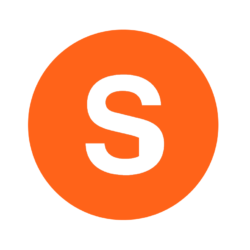

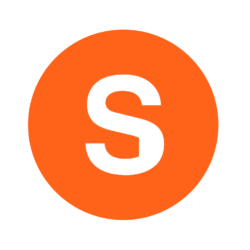
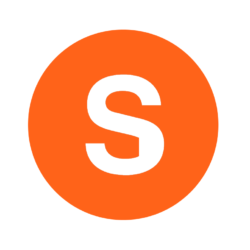

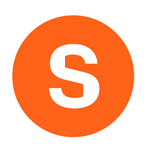
J'adore ce livre il m'a permit de sortir de ma timidité et de révéler une autre version de moi même!!!
j'ai perdu mon phone que faire ?
Quand je pensais que mon mari me trompait, mais je n'en étais pas sûre jusqu'à ce ... Je me sentais…
Bonjour monsieur le directeur général de Lonaci j'ai l'honneur de solliciter votre depuis 3 ans pour l'obtention d'une machine de…
L'art de la séduction